有用户在对Google浏览器进行一次版本更新后,无论打开什么网页都显示喔唷,崩溃啦!,错误代码STATUS_INVALID_IMAGE_HASH,即使重装浏览器也没有效果,这是怎么回事?小编在网上找了很久,终于找到了一份解决方案,现在就分享给大家。

如今,在Web开发中,PHP和MySQL数据库作为常用的技术组合,为开发者提供了强大的功能。但是,在开发过程中,难免会遇到令您头疼的问题。本文旨在解决这些问题,为您提供一些常见PHP和MySQL数据库开发问题的有效解决方案。php小编苹果精心整理了这篇教程,将深入探讨这些问题并提供详细的解决步骤。从连接数据库到查询和更新数据,再到处理错误和优化性能,本文将一步步指导您解决这些常见问题。
1、按键盘上 Win+R打开运行对话框,输入regedit,点击确定打开注册表;
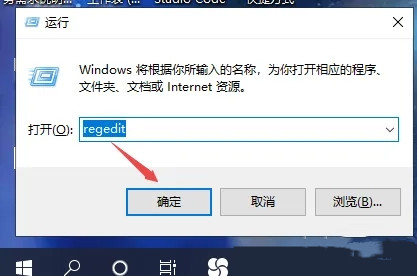
2、注册表编辑器页面找到HKEY_LOCAL_MACHINESOFTWAREPoliciesGoogleChrome目录下。(如果没有GoogleChrome请看步骤3、步骤4)
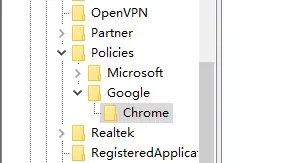
3、若Policies文件夹下没有GoogleChrome文件夹,就右键点击新建项,按照对应路径名称进行命名。

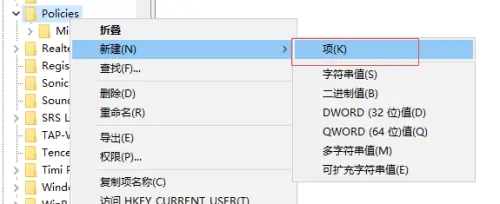
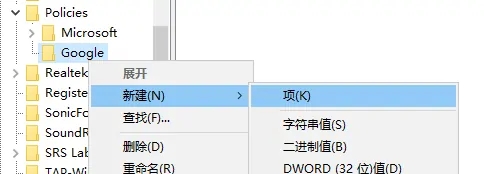
4、右键单击Chrome文件夹,新建DWORD(32位)值,然后将新值名称改为 RendererCodeIntegrityEnabled。如图:
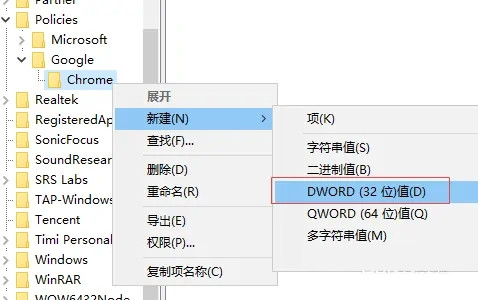
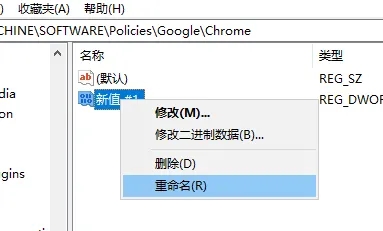
5、RendererCodeIntegrityEnabled文件右键选择‘修改’,然后修改数值数据为 0
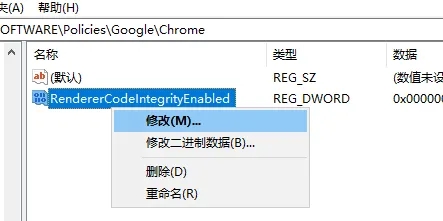
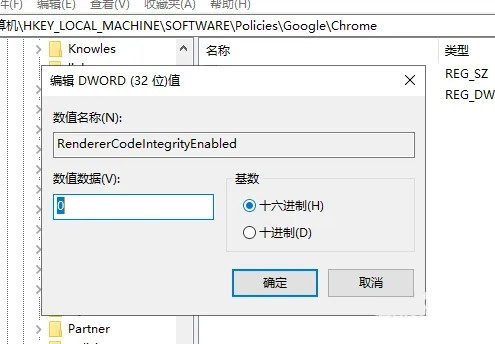
6、最后重新启动chrome,这时候chrome浏览器即可成功打开。
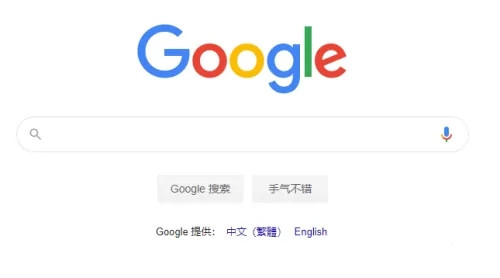
以上是Google浏览器报错STATUS_INVALID_IMAGE_HASH的解决办法的详细内容。更多信息请关注PHP中文网其他相关文章!




